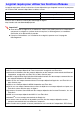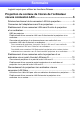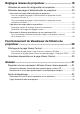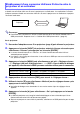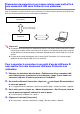FR PROJECTEUR DE DONNEES Guide des fonctions Réseau Veillez à lire les « Consignes de sécurité » et les « Précautions d’emploi » dans le document « Mode d’emploi » et à utiliser correctement ce produit. Conservez ce manuel en lieu sûr pour toute référence future. Visitez le site suivant pour la toute dernière version de ce manuel. http://world.casio.
Logiciel requis pour utiliser les fonctions Réseau Le logiciel requis pour utiliser les fonctions réseau dépend du type d’appareil connecté au projecteur via le réseau LAN, comme indiqué dans le tableau suivant. Appareil Logiciel Ordinateur fonctionnant sous Windows Network Connection (pour Windows) Ordinateur fonctionnant sous Mac OS Network Connection (pour Mac OS) Visitez le site à l’adresse suivante pour télécharger le logiciel. http://world.casio.
Sommaire Logiciel requis pour utiliser les fonctions Réseau ..................................2 Projection du contenu de l’écran de l’ordinateur via une connexion LAN ................................................... 5 Schéma fonctionnel de la connexion LAN à la projection......................5 Connexion de l’adaptateur sans fil au projecteur ..................................6 Établissement d’une connexion LAN sans fil entre le projecteur et un ordinateur ...............................................
Réglages réseau du projecteur ................................... 18 Utilisation du menu de configuration du projecteur .............................18 Utilisation des pages d’administration du projecteur...........................20 Connexion aux pages d’administration du projecteur............................................... 20 Pour se connecter aux pages d’administration du projecteur via une connexion LAN sans fil .......................................................................................
Projection du contenu de l’écran de l’ordinateur via une connexion LAN Cette section indique tout ce qu’il faut savoir pour établir une connexion LAN entre le projecteur et un ordinateur et pour projeter le contenu de l’écran de l’ordinateur. Schéma fonctionnel de la connexion LAN à la projection La connexion LAN entre le projecteur et un ordinateur peut être établie de différentes façons. Le schéma suivant indique ce qu’il faut faire pour créer une connexion LAN.
Connexion de l’adaptateur sans fil au projecteur Raccordez l’adaptateur sans fil CASIO spécifié pour votre modèle de projecteur sur son port USB-A. Reportez-vous au Mode d’emploi du projecteur pour plus d’informations sur l’emplacement de ces ports. Si « Oui » est sélectionné pour « Plug and Play » sur le menu de configuration, la source d’entrée commute automatiquement sur « Réseau » quand vous raccordez l’adaptateur sans fil au projecteur et l’écran d’attente de connexion LAN sera projeté.
Établissement d’une connexion LAN sans fil directe entre le projecteur et un ordinateur Cette section explique comment utiliser Network Connection pour rechercher un SSID du projecteur et établir une connexion LAN sans fil entre le projecteur et un ordinateur. Les explications suivantes indiquent comment établir une connexion LAN sans fil entre le projecteur et un ordinateur et projeter l’écran de l’ordinateur.
Sur l’ordinateur 7. Ouvrez Network Connection. Si la boîte de dialogue « Spécifier l’emplacement du réseau » apparaît, cliquez sur [Annuler] pour fermer la boîte de dialogue. La fenêtre Network Connection apparaît avec le message « Connexion... ». Si le projecteur ne peut pas être trouvé, un bouton [Se reconnecter] apparaît sur la fenêtre Network Connection. Si cela se produit, vérifiez les points de la liste ci-dessous, puis cliquez sur le bouton [Se reconnecter].
*2 Dans la case « Code de connexion », saisissez le nombre à quatre chiffres indiqué dans le coin supérieur gauche de l’écran d’attente de connexion LAN qui est projeté. Le code de connexion est réactualisé chaque fois que le projecteur est mis en marche. Chaque fois que vous vous connectez de cette façon, vérifiez le code de connexion sur l’écran de projection et saisissez le code de connexion correct affiché.
Connexion du projecteur à un réseau externe sans mettre fin à une connexion LAN sans fil directe à un ordinateur Lorsque le projecteur et un ordinateur sont reliés par une connexion LAN sans fil directe, le projecteur peut se connecter à un point d’accès sans fil connecté à un réseau externe (Internet ou Intranet) sans qu’il soit nécessaire de mettre fin à la connexion à l’ordinateur.
5. Sur le volet gauche, cliquez sur « Réglages réseau ». La page « Réglages réseau » apparaît. Les cadres rouges montrent ce qui doit être saisi et spécifié ici. Les autres réglages n’ont pas besoin d’être changés. Pour plus de détails sur cette page, reportez-vous à « Configuration des réglages réseau de la page Réglages réseau » (page 23). 6. Cliquez sur le bouton « Obtenir automatiquement une adresse IP » de façon à ce qu’il change en . 7.
9. Utilisez la télécommande fournie avec le projecteur pour vérifier si le projecteur est connecté au point d’accès LAN sans fil. 1. Appuyez sur la touche [MENU] puis sélectionnez « Réglages réseau » 3 « Infos LAN sans fil ». 2. Dans la boîte de dialogue « Infos LAN sans fil » qui apparaît, cochez « État de la connexion du PA externe ». Si « Connecté » est indiqué, cela signifie que le projecteur est connecté au point d’accès LAN sans fil.
Établissement d’une connexion entre le projecteur et un ordinateur via un point d’accès LAN sans fil Une connexion LAN peut être établie entre le projecteur et un ordinateur en connectant les deux à un point d’accès LAN sans fil existant dans une compagnie, etc. Point d’accès LAN sans fil LAN sans fil LAN sans fil Projecteur Important ! Ce type de connexion permet à l’ordinateur d’utiliser le service du réseau (Internet ou Intranet) connecté par le point d’accès LAN sans fil.
Établissement d’une connexion entre le projecteur et un ordinateur et projection via un point d’accès LAN sans fil La procédure suivante présuppose que les conditions suivantes sont remplies. L’ordinateur est déjà connecté à un point d’accès LAN sans fil. L’ordinateur peut être aussi bien connecté par un réseau LAN sans fil (Wi-Fi) ou un réseau LAN filaire (avec un câble LAN).
Raccordement du projecteur à un ordinateur via une connexion LAN filaire Le projecteur se connectera de façon différente à un ordinateur via un réseau LAN filaire selon que l’ordinateur est connecté ou non en même temps à un réseau externe. Connexion LAN filaire lorsqu’il n’est pas nécessaire de connecter l’ordinateur à un réseau externe Utilisez un câble LAN pour relier le projecteur et l’ordinateur.
Utilisation d’un câble LAN pour relier un ordinateur directement au projecteur 1. Connectez l’ordinateur au projecteur avec le câble LAN (l’utilisation d’un câble LAN blindé (STP) est recommandée). Sur le projecteur 2. Appuyez sur la touche [INPUT]. La boîte de dialogue « Entrée » apparaît. 3. Utilisez les touches [] et [] pour sélectionner « Réseau » puis appuyez sur la touche [ENTER]. 4. Vérifiez l’adresse IP (« Server IP ») dans le coin inférieur gauche de l’écran d’attente de connexion LAN.
8. Lorsque tout est comme vous le souhaitez, cliquez sur [OK]. L’aspect de la fenêtre Network Connection change de la façon suivante et l’image de l’écran de l’ordinateur (fenêtre principale) est projetée. Pour plus de détails sur les opérations pouvant affecter la fenêtre Network Connection, reportez-vous au manuel « Guide Network Connection ». Remarque Lorsque le type de connexion ci-dessus est utilisé, certains paramètres peuvent être définis pour rendre la saisie du code de connexion superflue.
Réglages réseau du projecteur Il existe deux types de réglages réseau du projecteur : les réglages de base qui peuvent être effectués sur le projecteur et les réglages avancés qui peuvent être effectués sur l’ordinateur raccordé au projecteur via une connexion LAN pour accéder aux pages « Admin du projecteur ».
Pour faire ceci : Effectuez cette opération : Changement de SSID Important ! Si un SSID personnalisé a déjà été créé, vous ne pourrez pas changer le SSID en utilisant le menu du projecteur. 1. Appuyez sur la touche [MENU] puis sélectionnez ce qui suit : « Réglages réseau » 3 « Réglages LAN sans fil du projecteur » 3 « SSID ». 2. Appuyez sur la touche [ENTER]. Une liste des SSID sélectionnables s’affiche. 3.
Utilisation des pages d’administration du projecteur Connexion aux pages d’administration du projecteur Pour se connecter aux pages d’administration du projecteur via une connexion LAN sans fil 1. Effectuez les opérations décrites dans « Établissement d’une connexion LAN sans fil directe entre le projecteur et un ordinateur » (page 7) pour établir une connexion LAN sans fil entre le projecteur et l’ordinateur. 2. Sur la fenêtre Network Connection, cliquez sur le menu qui apparaît.
Sur l’ordinateur 7. Assurez-vous que les réglages sont configurés pour l’acquisition automatique de l’adresse IP de l’ordinateur. Une adresse IP est attribuée automatiquement à votre ordinateur en fonction de l’adresse IP du projecteur, une connexion LAN filaire est établie. (B) Pour spécifier manuellement l’adresse IP de votre ordinateur pour une connexion LAN filaire (quand l’adresse IP de votre ordinateur est fixée) 1. Réalisez les étapes 1 à 6 de (A) ci-dessus. Sur l’ordinateur 2.
5. Sur le volet gauche, cliquez sur « Admin du projecteur ». Sur l’écran de saisie de mot de passe qui apparaît, saisissez le mot de passe. (Le mot de passe par défaut est « admin ».) 6. Cliquez sur [Connexion]. Si la connexion s’effectue normalement, la page « État du système » apparaît. Opérations des pages Admin du projecteur Réalisez les opérations ci-dessous après vous être connecté aux pages Admin du projecteur.
Pour faire ceci : Effectuez cette opération : Configuration des réglages réseau de la page Réglages réseau 1. Sur le volet gauche, cliquez sur « Réglages réseau ». 2. Sur la page « Réglages réseau » qui apparaît, configurez les réglages souhaités. Pour les informations sur les réglages que vous pouvez configurer et les opérations requises pour ça, reportez-vous à « Paramètres de la page des réglages réseau » (page 25). 3.
Pour faire ceci : Effectuez cette opération : Initialisation de tous les paramètres des pages Admin du projecteur 1. Sur le volet gauche, cliquez sur « Initialiser les réglages ». 2. Sur la page « Initialiser les réglages » qui apparaît, cliquez sur [Appliquer]. Une boîte de dialogue vous demandant si vous voulez redémarrer le projecteur apparaît. 3. Pour redémarrer le projecteur et revenir à ses réglages par défaut, cliquez sur [OK].
Paramètres de la page des réglages réseau Pour faire ceci : Effectuez cette opération : Spécifier l’acquisition automatique d’une adresse IP depuis le périphérique LAN externe Dans la zone « Rafraîchissement », cliquez sur « Obtenir automatiquement une adresse IP ». Préciser l’adresse IP manuellement 1. Dans la zone « Rafraîchissement », cliquez sur « Utiliser l’adresse IP suivante ». 2.
Commande à distance du projecteur via une connexion LAN Vous pouvez procéder de la façon suivante pour commander le projecteur depuis un ordinateur ou un autre périphérique externe via une connexion LAN. Pour commander à distance le projecteur depuis un ordinateur connecté via un réseau LAN 1. En vous référant à « Connexion aux pages d’administration du projecteur » (page 20), connectez-vous aux pages d’administration du projecteur. 2. Sur le volet gauche, cliquez sur « Panneau de commande ».
3. Lorsque la commande à distance est terminée, cliquez sur « Déconnexion » pour vous déconnecter des pages d’administration du projecteur. Remarque Le projecteur prend en charge les périphériques et commandes externes suivants. Périphériques et commandes externes Reportez-vous à : Toutes les commandes PJLink de Classe 1 (Version 1.00) http://pjlink.jbmia.or.jp/english/ Les commandes des contrôleur et logiciel (RoomView®) de Crestron Electronics http://www.crestron.
Paramètres de commande à distance de la page Panneau de commande En fonction du modèle, il se peut que certains paramètres et les fonctions associées ne soient pas pris en charge ou ne soient pas disponibles sur votre projecteur. Groupe Paramètre Description Rafraîchissement (Bouton) Cliquez dessus pour rafraîchir l’écran et obtenir les toutes dernières informations. État du projecteur État du projecteur Indique l’état actuel du projecteur, c’est-à-dire soit « Oui » soit « Attente ».
Fonctionnement du Visualiseur de fichiers du projecteur Cette section fournit des informations sur les opérations disponibles dans le Visualiseur de fichiers à travers le navigateur web. Affichage de la page Viewer Control Pour utiliser un navigateur web pour réaliser les opérations disponibles dans le Visualisateur de fichier, affichez d’abord la page Viewer Control. Notez que la page Viewer Control peut être utilisée uniquement pendant qu’une connexion LAN filaire est établie.
Opérations disponibles sur la page Viewer Control Pour faire ceci : Effectuez cette opération : Démarrer la projection avec le Visualiseur de fichiers Cliquez sur [Start Viewer]. Utiliser la télécommande du Visualiseur de fichiers Cliquez sur les boutons souhaités dans [Start Viewer]. Les boutons ont les mêmes fonctions que les touches correspondantes de la télécommande du projecteur.
Annexe Projection via une connexion LAN sans fil avec divers appareils Utilisation de Network Connection pour projeter depuis un Mac OS Vous pouvez projeter le contenu de l’écran d’un ordinateur fonctionnant sous Mac OS*1 connecté au projecteur par une connexion LAN sans fil. Pour ce faire, les conditions suivantes doivent être remplies. Sur le projecteur, spécifiez un SSID générique à la place du SSID du projecteur (casiolpj0101, casiolpj0102, casiolpj0103, casiolpj0104) ou un SSID personnalisé.
Guide de dépannage Connexion LAN sans fil entre le projecteur et un ordinateur Problème Cause et mesure à prendre Impossible d’établir une connexion LAN sans fil entre le projecteur et un ordinateur. Si un autre utilitaire LAN sans fil que Network Connection est ouvert sur l’ordinateur, fermez-le. Essayez de rapprocher le projecteur de l’ordinateur. Assurez-vous aussi que rien, mur ou autre, ne fasse obstruction entre le projecteur et l’ordinateur.
MA1703-A